

Relief de 1 mm maximum pour l'effet Alto, de 4 mm maximum pour l'effet Alto-Plus
Relief créé en CMJN (+ blanc pour les configurations CMYKWW, + vernis pour les configurations CMYKWV).
L'utilisation du vernis peut contribuer à réduire la tension en surface.
Un calque de blanc est imprimé automatiquement pour isoler le relief du calque de couleur.
Modes spéciaux :
Alto (White) : Relief créé à l'encre blanche (+ vernis, le cas échéant).
Alto-Plus (Mold) : imprime uniquement le relief (pas de calque de couleur au-dessus).
Applications Ink-only. Pour les impressions réalisées sur une doublure qui est retirée après l'impression. Consultez le site Web : graphiPLAZA pour plus d'informations.
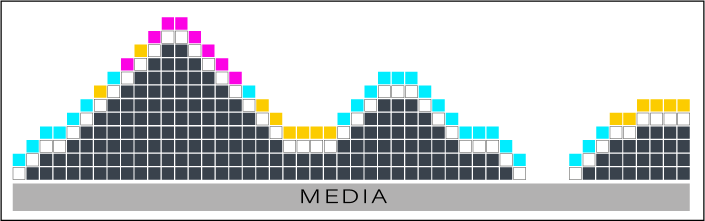
Veillez à définir les paramètres de gestion des couleurs appropriés avant de commencer à travailler sur la création. Pour plus d'informations, voir PRISMAelevate XL Extensions pour Adobe Photoshop et Illustrator.
Dans cette procédure, nous allons utiliser Photoshop.
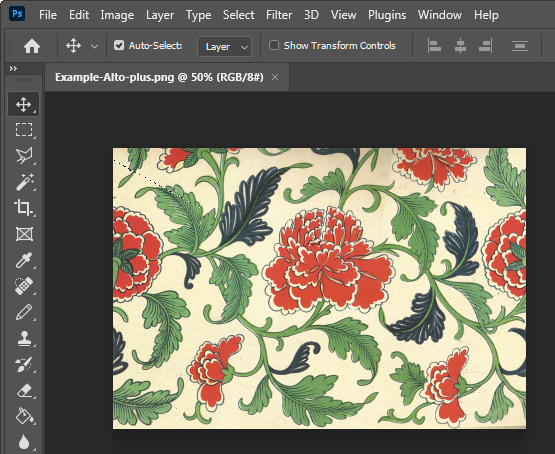
Utilisez le calque pour concevoir la carte du relief.
Les zones en blanc représentent l'absence de relief et les zones en noir, le relief maximal.
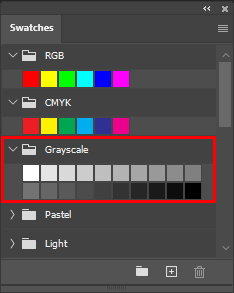
Lorsque vous utilisez Adobe Illustrator, assurez-vous que tous les objets situés sur le calque du relief sont en niveaux de gris. Sélectionnez tous les objets du calque, puis choisissez [Niveaux de gris] sous l'onglet [Couleur].
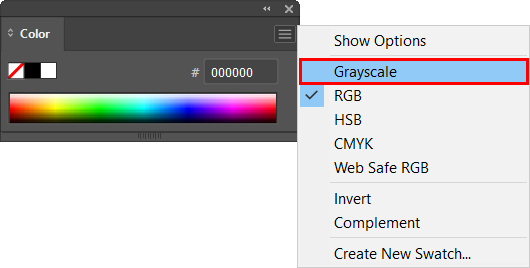
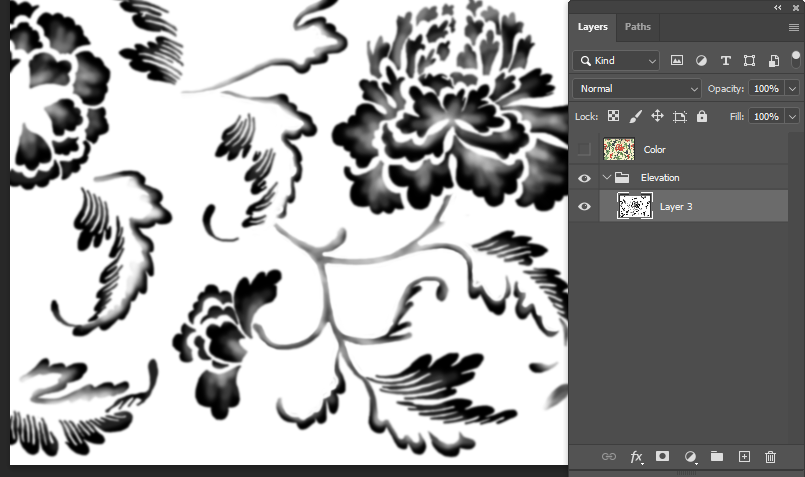
Option : créez un relief mat et brillant. Certaines parties de l'impression sont dotées d'un calque supérieur supplémentaire de vernis.
Créez un groupe auquel vous ajoutez un calque (dans Adobe Illustrator, créez un seul calque) pour définir les parties brillantes. Utilisez uniquement du noir à 100 % pour définir les zones brillantes.
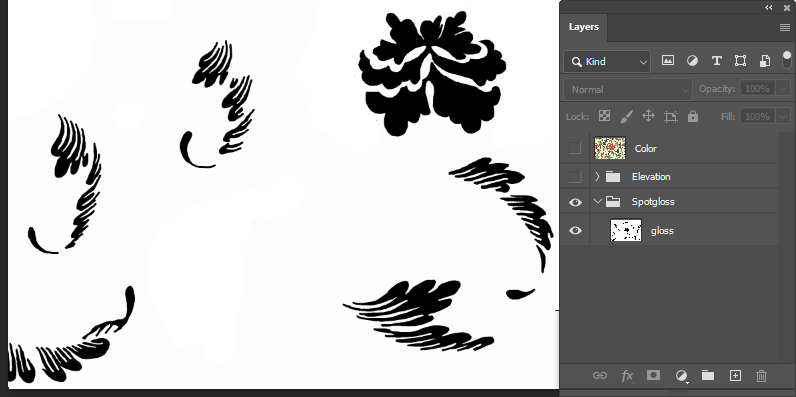
Vous pouvez ouvrir PRISMAelevate XL Extensions via [Window] -> [Extensions (legacy)]
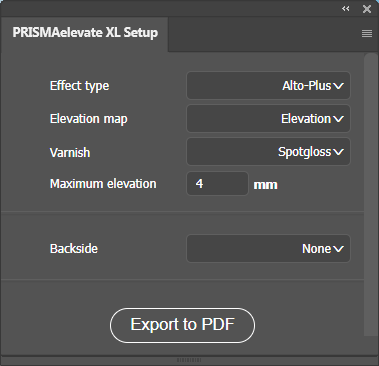
Sélectionnez le paramètre [Type d’effet] .
Dans cet exemple, nous utilisons le mode Alto-Plus.
Sélectionnez le paramètre [Carte du relief] .
Dans cet exemple, nous avons nommé le groupe 'Elevation'.
Sélectionnez le paramètre [Vernis] .
Dans cet exemple, nous avons nommé le groupe 'Spotgloss'.
Définissez le paramètre [Relief maximal] .
Pour l'effet Alto-Plus, la hauteur maximale est de 4 mm. Vous pouvez diminuer la valeur maximale, mais pas l'augmenter. La couleur noire de la carte du relief représente le niveau de relief maximal défini ici.
L'option Verso est définie sur [Aucun], car nous n'utilisons pas cette option dans cet exemple. L'option est créée pour les impressions recto-verso à l'encre seule. Consultez le site Web : graphiPLAZA pour plus d'informations.
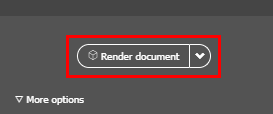
Pour plus d’informations sur les options de rendu, voir PRISMAelevate XL Extensions pour Adobe Photoshop et Illustrator.
Vous pouvez faire pivoter, déplacer ou effectuer un zoom avant ou arrière sur l'aperçu de la façon suivante :
Cliquez sur le bouton gauche de la souris et maintenez-le enfoncé pour faire pivoter l'aperçu.
Cliquez sur le bouton droit de la souris et maintenez-le enfoncé pour déplacer l'aperçu.
Tournez la molette de la souris pour effectuer un zoom avant ou arrière sur l'aperçu.
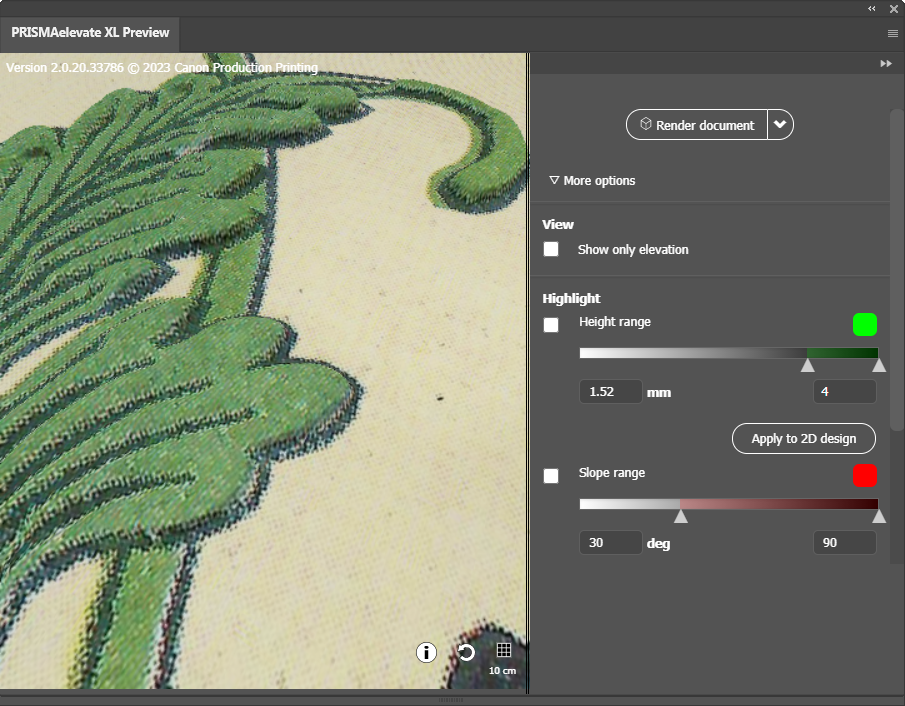
Pour n'afficher que le relief de votre création, cochez cette case.
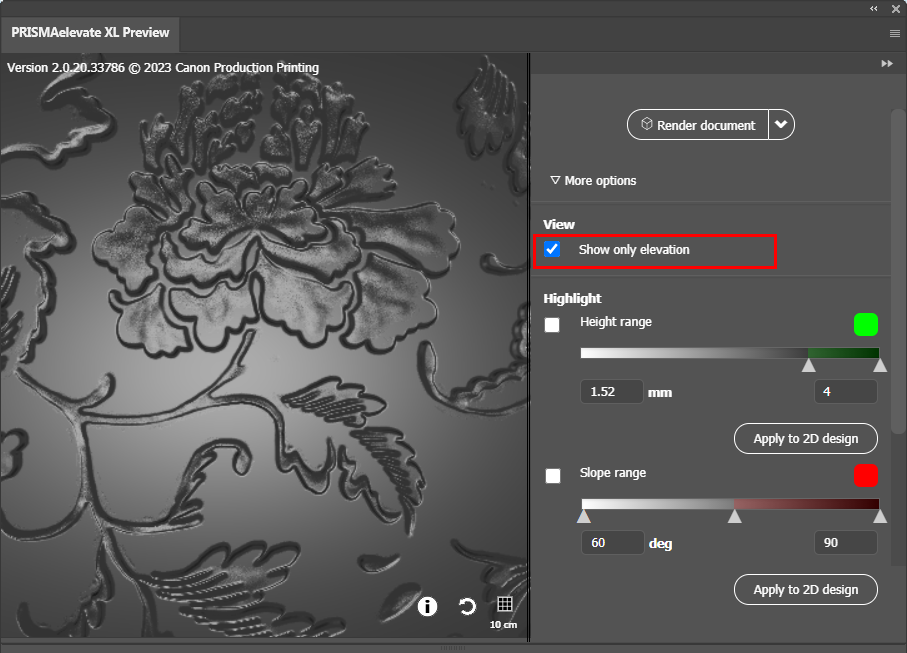
Pour mettre en surbrillance des zones avec une plage de hauteur spécifique, cochez cette case.
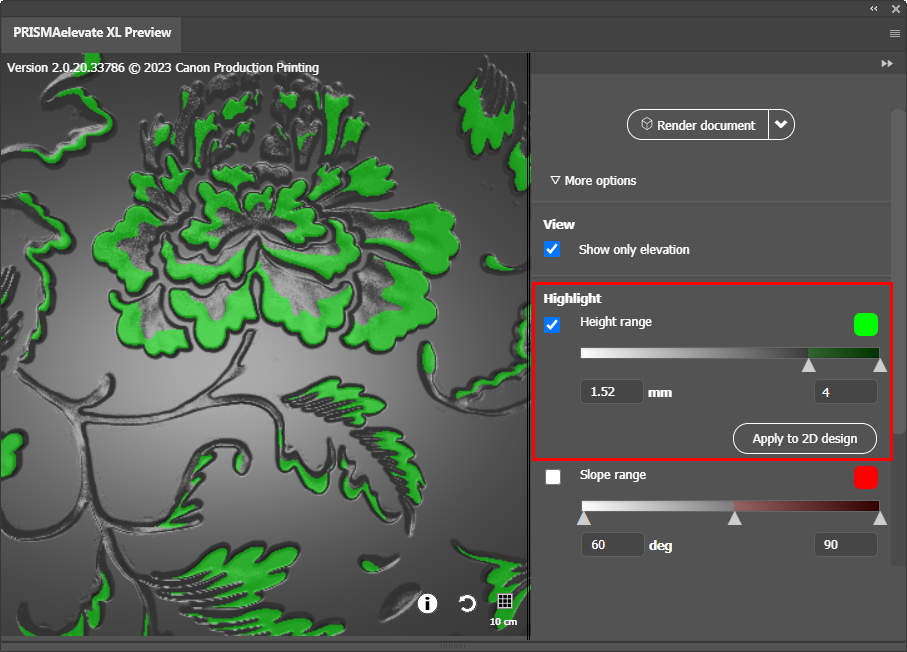
Pour modifier la plage, vous pouvez ajuster les valeurs ou faire glisser la règle dans la position souhaitée. Pour modifier la couleur de surbrillance, cliquez sur le bouton coloré.
Les inclinaisons trop raides (comprises entre 60 et 90 degrés) peuvent générer des bords sombres sur le côté de la création imprimée.
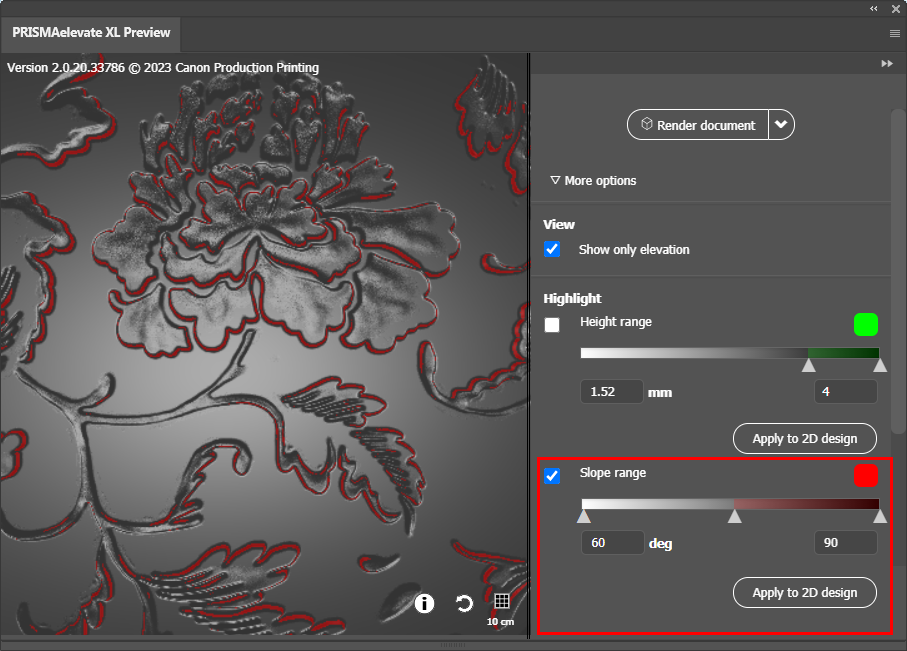
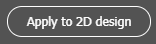
Le calque/groupe [Surbrillance] ne fera pas partie de votre création final.
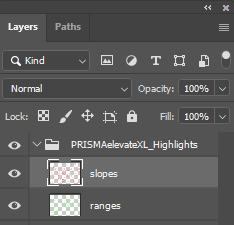
Utilisez les calques pour identifier et modifier les effets indésirables dans votre création.

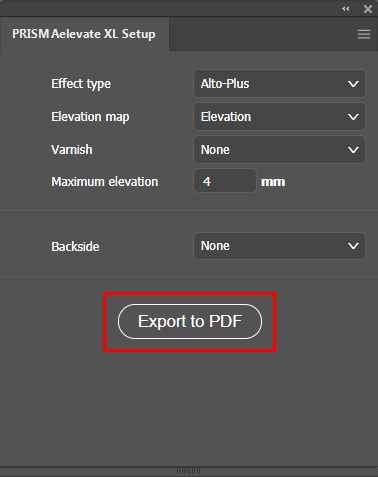
Cliquez sur [Exporter vers PDF] dans le panneau [PRISMAelevate XL Setup] pour créer un fichier PDF prêt à imprimer.
Il est conseillé d'utiliser le nom de fichier PDF qui vous est proposé : « nom + type d'effet + valeur maximale de relief ».
[Vérification de la mise en page] des travaux d'impression Alto et Alto-Plus
Ce paramètre vous permet de vérifier la mise en page et la couleur d'un travail d'impression sans devoir imprimer l'ensemble du travail en relief. Deux travaux d'impression en lot sont envoyés à l'imprimante. Le travail d'impression avec relief et le travail d'impression avec [Vérification de la mise en page] sans relief. Pour plus d'informations, voir Impression d'un travail en relief.